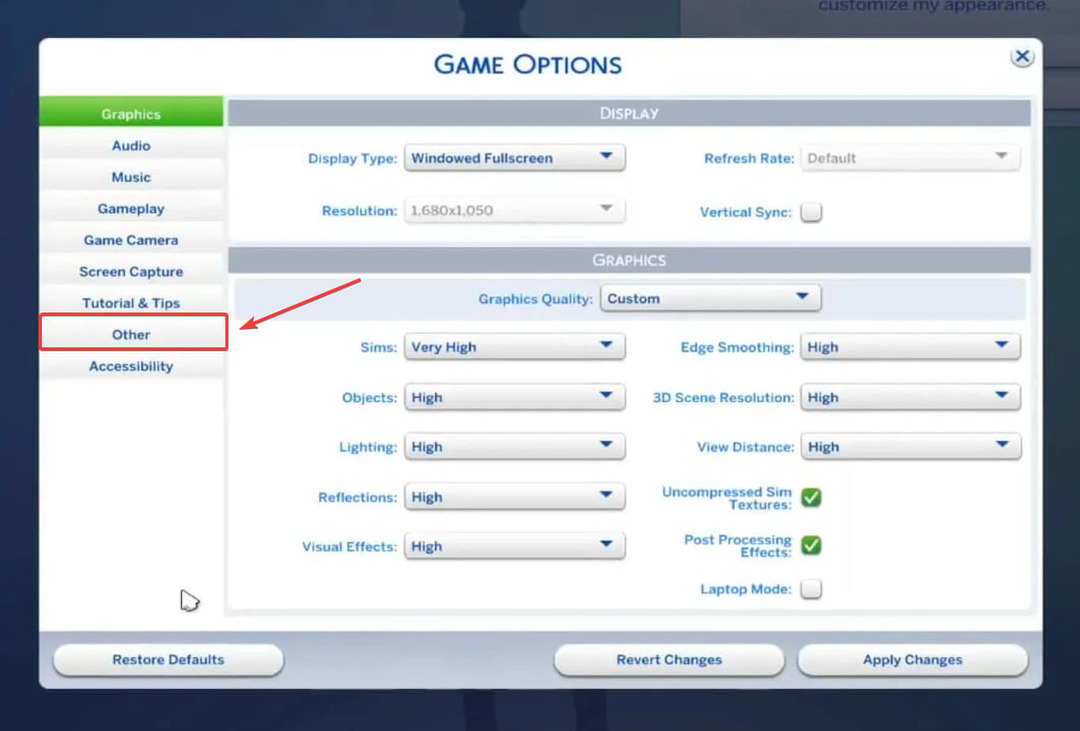Denne programvaren reparerer vanlige datamaskinfeil, beskytter deg mot filtap, skadelig programvare, maskinvarefeil og optimaliserer PC-en for maksimal ytelse. Løs PC-problemer og fjern virus nå i tre enkle trinn:
- Last ned Restoro PC-reparasjonsverktøy som kommer med patenterte teknologier (patent tilgjengelig her).
- Klikk Start søk for å finne Windows-problemer som kan forårsake PC-problemer.
- Klikk Reparer alle for å fikse problemer som påvirker datamaskinens sikkerhet og ytelse
- Restoro er lastet ned av 0 lesere denne måneden.
Siden introduksjonen har den siste utgivelsen av The Sims-serien ikke akkurat oppfylt forventningene. Med dusinvis av glitchy tillegg og mange bugs, The Sims 4 er langt fra et godt optimalisert spill. I tillegg ødelegger noen feil opplevelsen. Akkurat som den gjentakende hvit skjerm, med blink mens du er i spillet.
Beskrivelsen av hendelsen varierer. Noen brukere ble møtt med hvit skjerm under den første skjermen, mens andre klarte å starte spillet. For sistnevnte startet den hvite skjermen blinker uventet, og de klarte ikke å avslutte spillet. Det er noen levedyktige løsninger og løsninger for denne feilen, og vi sørget for å verve dem nedenfor.
The Sims 4 hvite skjerm: Hvordan fikser jeg det?
- Sørg for at du oppfyller kravene
- Fjern mods midlertidig
- Kontroller installasjonsintegriteten
- Oppdater skjermdriverne
- Deaktiver Origin In-Game
- Start spillet i vindusmodus
- Start spillet uten lagringer
- Installer spillet og Origin på nytt
1: Sørg for at du oppfyller kravene
Første ting først. Før vi går til standard feilsøkingstrinn, må vi bekrefte at PCen din faktisk oppfyller systemets systemkrav. I det minste minimumskravene. Hvis du ikke klarer å lukke spillet, kan du trykke på Ctrl + Alt + Delete for å åpne administratormenyen. Velg deretter Enhetsbehandling og avslutt “The Sims 4” -prosessen.
- LES OGSÅ: Full løsning: Kan ikke spille Sims 4 på Windows 10, 8.1 og 7
Her er minimumskravene til systemet:
- PROSESSOR: Intel Core 2 Duo E4300 eller AMD Athlon 64 X2 4000+ (2,0 GHz Dual-Core kreves hvis du bruker integrert grafikk)
- RAM: 2 GB
- GPU: NVIDIA GeForce 6600 eller ATI Radeon X1300 eller Intel GMA X4500
- DIRECTX: DirectX 9.0c-kompatibel
-
HDD: 14 GB

2: Fjern mods midlertidig
The Sims 4 er skyggen av seg selv hvis vi fjerner alle interessante tilgjengelige moduser. Noen spesifikke mods kan imidlertid av og til mislykkes i å laste eller bremse spillet. Siden vi ikke kan fastslå hvilken eksakt mod som muligens forårsaker den hvite skjermen, trenger vi at du fjerner mods-mappen helt.
- LES OGSÅ: Hvit skjerm når du spiller spill? Slik blir du kvitt det
Følg disse trinnene for midlertidig å fjerne mods fra The Sims 4:
- Lukk spillet og Origins-klienten og start PCen på nytt.
- Naviger til C: \ Brukere \: Ditt brukernavn: \ Documents \ Electronic Arts \ Sims4 mappe.
- Klipp ut Mods-mappen og lim den inn på skrivebordet.
- Start spillet og sjekk om den hvite skjermen oppstår.
Senere kan du fjerne ekskludere individuelle mods til du bestemmer hvilken eksakt mod som forårsaker problemet. Dette verktøyet kalt Mod Conflict Detector skal hjelpe deg i arbeidet ditt.
3: Kontroller installasjonsintegriteten
Sjansen er at du bruker enten Steam eller, mer sannsynlig, Origin når du spiller spill. Hvis du er det, kan du bruke en av disse to klientene til å løse problemet. Begge inkluderer nemlig det samme verktøyet som kontrollerer spillets installasjonsintegritet og bruker reparasjoner hvis behovet oppstår. The Sims 4 er Origin eksklusiv, så Origin desktop-klienten det er i dette tilfellet.
- LES OGSÅ: EA Origin-spillere får noen nye verktøy, inkludert en FPS-teller
Slik kjører du den på Origin-klienten:
- Åpne Opprinnelse klient.
- Åpen Mitt spillbibliotek.
- Høyreklikk på The Sims 4 og velg Reparere fra kontekstmenyen.

- Vent til verktøyet bekrefter integriteten til spillfilene, og lukk Origin.
- Start PCen på nytt og kjør spillet.
4: Oppdater skjermdriverne
Når det gjelder spill og skjermfeil og krasjer, peker vi vår mistanke mot dårlig grafikkortdriver. Før vi går videre med flere trinn, trenger vi at du bekrefter at riktige drivere er installert. En viktig merknad er at generiske drivere kan fungere, men det er en risikofylt handling. Vi foreslår heller å navigere til det offisielle OEM-nettstedet og laste ned offisielt støttede drivere.
- LES OGSÅ: 5 verktøy som automatisk oppdager drivere og øker datamaskinen din
Kjør en systemskanning for å oppdage potensielle feil

Last ned Restoro
PC-reparasjonsverktøy

Klikk Start søk for å finne Windows-problemer.

Klikk Reparer alle for å løse problemer med patenterte teknologier.
Kjør en PC-skanning med Restoro reparasjonsverktøy for å finne feil som forårsaker sikkerhetsproblemer og forsinkelser. Etter at skanningen er fullført, erstatter reparasjonsprosessen skadede filer med nye Windows-filer og komponenter.
Her er en kort liste over alle tre GPU-OEM-er:
- NVidia
-
AMD / ATI

- Intel
Når du har installert riktig driver, start PCen på nytt og start The Sims 4 igjen.
5: Deaktiver Origin In-Game
Origin In-Game-funksjonen passer ganske bra hvis du spiller online med venner. Men siden The Sims 4 er et enkelt spillerspill, er denne spesielle Origin-integrasjonen ikke nødvendig. Enda verre - det kan føre til problemer i spillet. Så med det i tankene foreslår vi at du deaktiverer Origin In-Game mens du spiller The Sims 4.
- LES OGSÅ: FIFA 2019 på Windows 10, Xbox One: De første spilldetaljene
Slik gjør du det i klientens innstillinger:
- Åpne Opprinnelse klient.
- Klikk på Opprinnelse i menylinjen og åpne Applikasjon innstillinger.

- Klikk Mer og åpne Opprinnelse i spillet.

-
Deaktiver Origin In-Game.

- Eventuelt kan du høyreklikke på Origin igjen og Logge av.
6: Start spillet i vindusmodus
Det var noen rapporter om The Sims 4-feil angående fullskjerm. Noen spillere klarte nemlig ikke å starte spillet i fullskjermmodus. I stedet prøvde de å starte spillet i vindusmodus. Det er også det vi foreslår i dette scenariet. Selvfølgelig kan du aktivere fullskjerm senere i spillinnstillingene eller prøve å trykke Alt + Enter mens du er i spillet.
- LES OGSÅ: Windows 10-brukere kan nå spille The Sims 4 gratis
Slik kjører du The Sims 4 i vindusmodus:
- Åpne Origin og My Game Library.
- Høyreklikk på The Sims 4 og åpne Spillegenskaper.

- Velg Avanserte startalternativer fanen.
- Legge til -w til kommandolinjen og bekreft endringene.
- Start spillet og se etter forbedringer.

7: Start spillet uten lagringer
Hvis noen av installasjonsfilene var ødelagte eller ufullstendige, ville reparasjonsverktøyet fra trinn 3 fikse dem. Dette verktøyet kan imidlertid ikke hjelpe deg med lagring av spillfiler. Hvis de blir ødelagt, er de utenfor reparasjon. Men la oss ikke løpe foran oss selv. Kanskje dette ikke er problemet. Heldigvis er det en enkel måte å finne ut av. Det inkluderer å fjerne The Sims 4-mappen midlertidig fra Dokumenter og starte spillet med et tomt skifer.
- LES OGSÅ: Sims 4 lagrer ikke på Xbox One? Her er en mulig løsning
Slik gjør du det:
- Lukk spillet og Origins-klienten og start PCen på nytt.
- Naviger til C: \ Brukere \: Ditt brukernavn: \ Documents \ Electronic Arts \ Sims4 mappe.
- Flytt "Lagrer”-Mappen fra Sims 4-mappen til skrivebordet.
- Start spillet igjen.
8: Installer spillet og Origin på nytt
Til slutt, hvis ingen av de presenterte løsningene hjelper deg med å takle den hvite skjermfeilen i The Sims 4, er det eneste gjenværende trinnet vi kan foreslå, reinstallasjonen. For å dekke hele bakken, bør du installere både The Sims 4 og Origin på nytt og installere dem igjen. Å starte fra bunnen av kan hjelpe.
- LES OGSÅ: Hvordan få babyjenter i The Sims 4: Parenthood DLC
Når det er sagt, kan vi avslutte denne artikkelen. Hvis du klarte å løse problemet, kan du dele gleden med oss i kommentarfeltet. Hvis ikke, vennligst oppgi en tydelig forklaring på problemet, så vi eller andre lesere kan tilby en hjelpende hånd.
RELATERTE HISTORIER DU BØR KONTROLLERE:
- Full løsning: The Sims 4 VC ++ Runtime Redistribuerbar feil
- Full løsning: The Sims 4 lagrer ikke på Windows 10, 8.1, 7
- Hvordan fikse ‘Lagre feil 510’ i Sims 4 på Windows 10-PCer
 Har du fortsatt problemer?Løs dem med dette verktøyet:
Har du fortsatt problemer?Løs dem med dette verktøyet:
- Last ned dette PC-reparasjonsverktøyet rangert bra på TrustPilot.com (nedlastingen starter på denne siden).
- Klikk Start søk for å finne Windows-problemer som kan forårsake PC-problemer.
- Klikk Reparer alle for å løse problemer med patenterte teknologier (Eksklusiv rabatt for våre lesere).
Restoro er lastet ned av 0 lesere denne måneden.